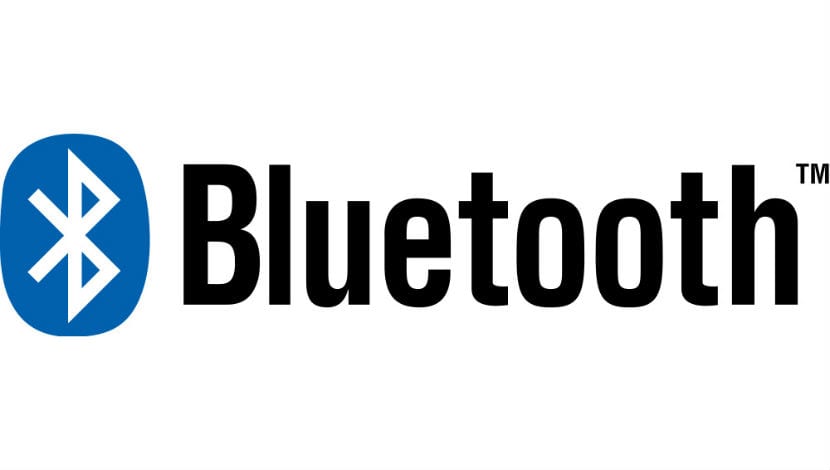
Bluetooth-technologie is de afgelopen jaren geëvolueerd, waardoor het mogelijk is geworden meer dan alleen een technologie om bestanden van mobiel naar mobiel te verzenden, zoals we deden met onze eerste telefoons, niet met smartphones. Naarmate het evolueerde, zijn niet alleen de prestaties en mogelijkheden verbeterd, maar is ook het batterijverbruik verminderd.
Door het batterijverbruik te verminderen, was het mogelijk om dit communicatieprotocol in wearables te gebruiken, zonder zowel het verbruik van de smartphone als het apparaat worden in een mum van tijd beïnvloed. Jaren geleden was het eerste dat we deden om de batterij te sparen, bluetooth uit te schakelen, een proces waar we de afgelopen jaren mee zijn gestopt.
Bluetooth-toetsenborden en -muizen hebben ook geprofiteerd van het verminderde batterijverbruik van deze apparaten, waardoor we dit soort accessoires vele dagen of weken kunnen gebruiken, zonder ze op te laden of de batterij te vervangen.
Als een van deze apparaten doodgaat, verkopen we ze of gaan we ermee stoppen, het is altijd handig verwijder het van bluetooth-apparaten die we hebben geassocieerd met onze Mac.Op deze manier zal het altijd veel gemakkelijker zijn om te communiceren met degene die we gebruiken, zonder dat de lijst langer is dan die van de tovenaarskoningen van een kind.
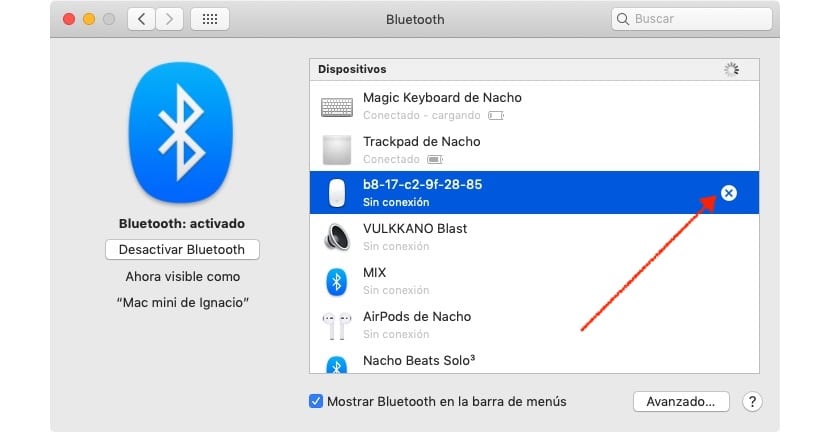
- Eerst gaan we naar boven Systeemvoorkeuren. Als we eerder hebben ingeschakeld dat het bluetooth-pictogram beschikbaar is in de rechterbovenhoek van het menu, hebben we direct toegang tot de bluetooth-opties door op te klikken Open het Bluetooth-voorkeurenpaneel. Als dit niet het geval is, klikt u in Systeemvoorkeuren op het Bluetooth-pictogram.
- Vervolgens worden alle bluetooth-apparaten getoond die we ooit met onze Mac hebben verbonden.
- Om degenen die we niet meer gebruiken te elimineren, hoeven we alleen maar de muis over en te plaatsen klik op de X die aan de rechterkant van de naam verschijnt.
- Door op de X te klikken, laat het systeem ons weten of we door willen gaan met het verwijderen van het apparaat. Klik op verwijderen en het apparaat wordt niet langer aan ons team gekoppeld.
Als we het opnieuw willen verbinden, hoeven we alleen de koppelingsproces.
Heel erg bedankt, en weet iemand hoe hij een apparaat in airplay moet verbergen? Ik krijg de hele tijd de tv van de buren en vaak heb ik er per ongeluk op geslagen. Dank je.